Advertentie
Als het gaat om tekstverwerking, blijft Microsoft Word de leider, vooral in zakelijke omgevingen. Maar het is niet de enige game in de stad De 7 beste gratis Microsoft Office-alternatieven voor MacOp zoek naar een gratis Microsoft Office-alternatief voor Mac? Bekijk deze geweldige vervangers die u gratis kunt gebruiken. Lees verder . Veel Mac-bezitters gaan naar Apple's Pages.
Waarom zou u Pages gebruiken? Een goede reden is dat het gratis is. Macs worden nu geleverd met Apples suite van productiviteitstoepassingen 5 redenen om iWork te gebruiken in plaats van Microsoft OfficeAls je een Office-veteraan bent of een complete nieuwkomer, is iWork zeker het overwegen waard. Hier zijn alle voordelen van iWork. Lees verder , voorheen bekend als iWork. Naast Pages bevat deze suite spreadsheet-app Numbers en de Keynote-presentatiesoftware.
De prijs is niet de enige reden om Pages een draai te geven Hoe het nieuwe iWork voor iCloud werkt met uw Apple-apparateniWork voor iCloud is een suite van online kantoortoepassingen (bestaande uit Pages, Keynote en Numbers) die worden gesynchroniseerd met de Mac- en iOS-versies van de programma's. De online versies van iWork weerspiegelen de meeste ... Lees verder . De software zit boordevol kant-en-klare sjablonen waarmee uw werk er fantastisch uitziet.
Basisprincipes van pagina's
Op het meest basale niveau is Pages een tekstverwerker Schrijf!: Een minimale tekstverwerker met Cloud Sync, Markdown & MoreOf je nu een blogger, notulist of kwaliteitsbewuste verslaafde aan sociale media bent, met een app als Write kun je een heel eind komen. Lees verder . Als zodanig kunt u de software gebruiken voor dagelijkse tekstverwerkingsactiviteiten, zoals het maken van een document, het schrijven en bewerken van tekst, het importeren van elementen zoals grafieken en afbeeldingen, enzovoort.
Pages doet ook uitstekend werk door het openen van niet-Apple-documentindelingen, inclusief Microsoft Word-documenten. Omgekeerd kunt u documenten van Pages opslaan in verschillende formaten, waaronder Microsoft Word, PDF en platte tekst.
Dankzij iCloud kun je Pages-documenten openen en bewerken op andere apparaten, waaronder iPhone en iPad. Wanneer toegang tot uw documenten vanaf iCloud.com Hoe het nieuwe iWork voor iCloud werkt met uw Apple-apparateniWork voor iCloud is een suite van online kantoortoepassingen (bestaande uit Pages, Keynote en Numbers) die worden gesynchroniseerd met de Mac- en iOS-versies van de programma's. De online versies van iWork weerspiegelen de meeste ... Lees verder kunt u hetzelfde doen op Windows-machines.

Pages slaat automatisch documenten op terwijl u werkt. Voor nieuwe bestanden noemt Pages het bestand zoiets Zonder titel 1. Als je klaar bent om het bestand een naam te geven, ga dan Bestand> Opslaan in de menubalk en geef het bestand een naam.
Ga om het bestand te dupliceren Bestand> Dupliceren en geef het dan een nieuwe naam. Elke wijziging die daarna wordt aangebracht, staat in het nieuwe bestand, niet in het origineel. Om een kopie van een document in een ander formaat op te slaan, moet u het exporteren met de Bestand> Exporteren naar commando.
De kracht van sjablonen
Een van de belangrijkste kenmerken van Pages is de verzameling kant-en-klare sjablonen Topsites om sjablonen te vinden voor Apple-pagina's en -nummersVoor Apple-producten zoals Pages en Numbers zijn sjablonen niet gemakkelijk te vinden. Stop met zoeken met deze sjabloonwebsites. Lees verder s. U kunt deze sjablonen gebruiken om professioneel ogende documenten te maken zonder helemaal opnieuw te beginnen.
Deze sjablonen vallen onder vele categorieën, waaronder Rapporten, Briefpapier, Hervat, Flyers en posters, Kaarten, Certificaten, Nieuwsbrieven, en meer. U kunt ook toegang krijgen tot drie extra sjablonen onder de Basic categorie, inclusief Blanco, Leeg landschap en Aantekeningen maken. U kunt ook uw eigen sjablonen maken, die onder verschijnen Mijn sjablonen.
Voor dagelijks werk gebruik ik een blanco Pages-sjabloon of een ander tekstverwerkingsprogramma Is het tijd om pagina's en Word voor Ulysses te verwijderen?In 2016 heeft niet iedereen een full-service tekstverwerkingsprogramma nodig, daarom bestaat er software zoals Ulysses. Lees verder . Als ik iets creatiever in gedachten heb, wend ik me vaak tot de Flyers en posters of Certificaten categorieën.
Klik op wanneer u Pages opent Nieuw document linksonder in het hoofdvenster van Pages om dit proces te starten. Je kunt ook gaan Bestand> Nieuw om een nieuw document te maken wanneer je al in de app bent. Dit brengt u naar het hoofdscherm van Pages-sjablonen.
Aan de linkerkant zie je elke sjablooncategorie. Wanneer u op een categorienaam klikt, ziet u miniaturen voor elke sjabloon die beschikbaar is voor die categorie. Zodra u een sjabloon hebt gevonden die u wilt gebruiken, markeert u deze en selecteert u Kiezen.
De eerste keer dat ik Pages-sjablonen ervoer, was toen een vriend me vroeg om hem te helpen een nieuwsbrief voor een lokale club te maken. Ik kon niet geloven hoe goed het document eruitzag na weinig werk. Hier zijn enkele eenvoudige stappen om mooie documenten te maken met behulp van Pages-sjablonen:
Geweldige documenten maken met behulp van een sjabloon
1. Open Pages, maak een nieuw document en kies een sjabloon.
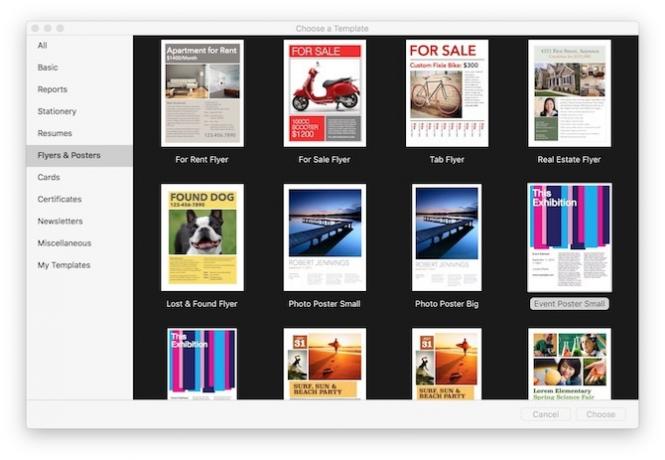 2. Bewerk de tekst en vervang de foto's.
2. Bewerk de tekst en vervang de foto's.

3. Gebruik de werkbalk om indien nodig meer pagina's toe te voegen.
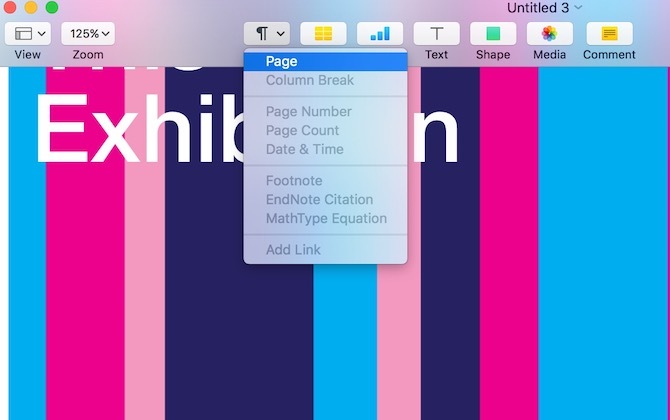
4. Zorg ervoor dat u uw werk opslaat en exporteert naar een formaat naar keuze.
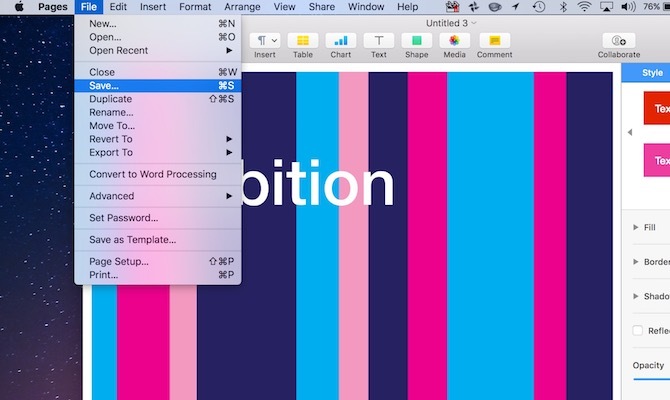
Meer sjablonen
Apple biedt al veel Pages-sjablonen. Als u meer zoekt, overweeg dan de iWorkCommunity. Hier vindt u honderden gratis Pages-sjablonen van andere gebruikers. Er zijn ook sjablonen voor Numbers en Keynote beschikbaar.
Maak uw eigen sjablonen
Waarom zou je daar stoppen? Als je een artistieke kant hebt, overweeg dan om sjablonen te ontwerpen, voor persoonlijk gebruik of om met anderen te delen. U kunt vanaf nul beginnen met het bouwen van uw sjabloon door een lege pagina te openen of door een bestaande sjabloon te wijzigen.
Als u helemaal opnieuw begint, moet u elementen aan uw documenten toevoegen, zoals tekstvakken en vormen. Doe dit door naar de Invoegen menu of door op het pictogram in de werkbalk te klikken.
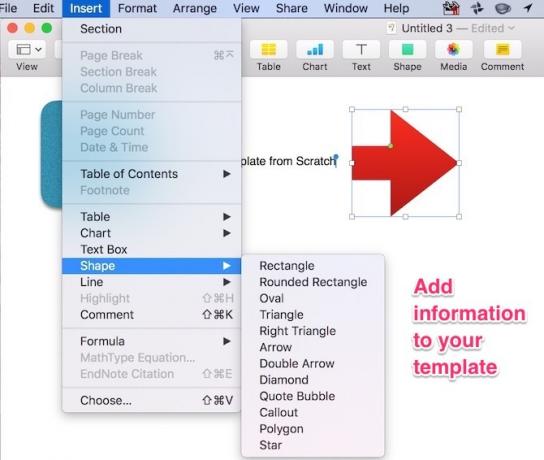
Om de tekstvakken in te vullen, zou je enkele "Lorem Ipsum" kunnen genereren uit de Lipsum Generator.

Klik op om foto's, muziek en films aan uw sjabloon toe te voegen Media pictogram op de werkbalk.

Voeg afbeeldingen in door ze te slepen en neer te zetten in uw document.
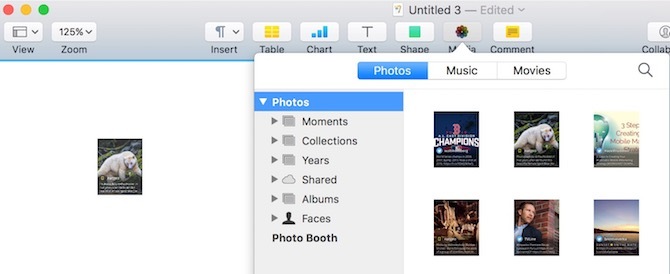
U kunt elk element van een pagina bewerken met de Inspecteur onder Beeld> Inspector tonen. Het is hetzelfde proces dat u gebruikt voor standaard Pages-documenten. U kunt zoveel pagina's toevoegen als u nodig heeft, afhankelijk van uw behoeften.
Zodra u het instellen van uw sjabloon heeft voltooid, moet u elk element op elke pagina inschakelen als tijdelijke aanduidingen. Op deze manier kunt u die secties later aanpassen als u de sjabloon wilt omzetten in een document.
Ga hiervoor naar Opmaak> Geavanceerd> Definieer als tijdelijke aanduiding voor tekst of Formaat> Geavanceerd> Definieer als tijdelijke aanduiding voor media, afhankelijk van het type element.
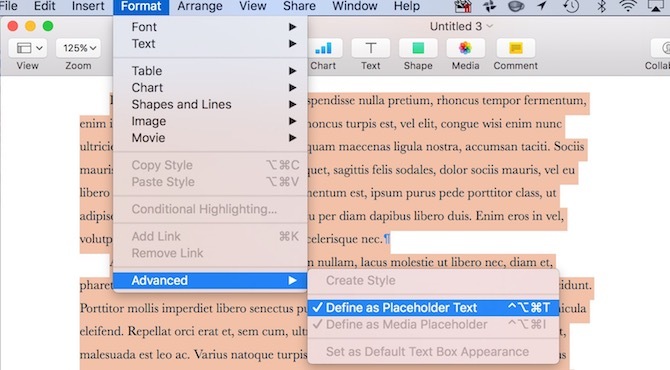
De laatste stap is het opslaan van uw document als sjabloon onder Bestand> Opslaan als sjabloon. U kunt de sjabloon alleen op uw computer opslaan als een bestand of in de sjabloonkiezer. Als u het laatste selecteert, moet u de sjabloon een naam geven.
Uw sjablonen verschijnen onder Mijn sjablonen op het openingspagina-scherm. U kunt sjablonen verwijderen door met de rechtermuisknop op de sjabloonminiatuur te klikken.
Sjablonen delen
Als u uw creaties wilt delen, zijn ze beschikbaar waar u andere Pages-bestanden opslaat. Dit is meestal onder uw iCloud Drive> Pagina's.
Maak een meesterwerk in minuten
Het gebruik van Pages en de rest van de iWork-suite biedt tal van voordelen. De mogelijkheid om sjablonen te gebruiken en te maken is er slechts een van. Je kunt ze gebruiken om wat creativiteit aan je werk toe te voegen, of zelfs organiseer je leven met Numbers Hoe u uw leven kunt organiseren met nummers voor MacHier leest u hoe u Numbers op macOS kunt gebruiken om maaltijden te plannen, werkprojecten te plannen of uw budget te plannen met behulp van sjablonen. Lees verder .
Gebruik je iWork-sjablonen en heb je tips? Laat het ons weten via de onderstaande opmerkingen.
Bryan Wolfe houdt van nieuwe technologie. Zijn focus ligt op Apple- en Windows-producten, evenals smart home-gadgets. Als hij niet aan het spelen is met de nieuwste smartphone of tablet, zul je zien dat hij Netflix, HBO of AMC kijkt. Of test het rijden van nieuwe auto's.

